Top_Page
ORCAセットアップメモ
1.はじめに
日医ITのORCAプロジェクトで提供されている日医標準レセプトソフトをセットアップする事があったので、そのメモなどを。(でも、2009年以前の話)
日医標準レセプトソフト(以下、日レセ)は、日本医師会総合政策研究機構のORCAプロジェクトによってオープンソースで開発されているレセプトソフトです。病院で使用されている「レセコン」と言われる物の機能を提供するもので、病院が診療報酬を請求する際に診療実績の記録として提出するレセプトを印刷する事が主な目的です。
参考:ORCAとは ORCA PROJECT
まあ、そうは言っても診療データを入力するわけですから、単にレセプトを印刷するだけの機能に止まらず、診療記録の参照など、医療事務対応への機能拡張が行われています。開発開始から10年程度が経過しているようなのでかなり古い部分がありますが、メーカーの提供するハードウェア込みでクローズドなレセコンは数百万円以上しますので、診療所や小規模な病院には無料で使用できる部分が魅力的なようです。プログラムの更新や各種のマスターデータの入手もインターネットからできるようになっており、電子化に向けて病院側で自力運用が可能となるようにある程度配慮されています。
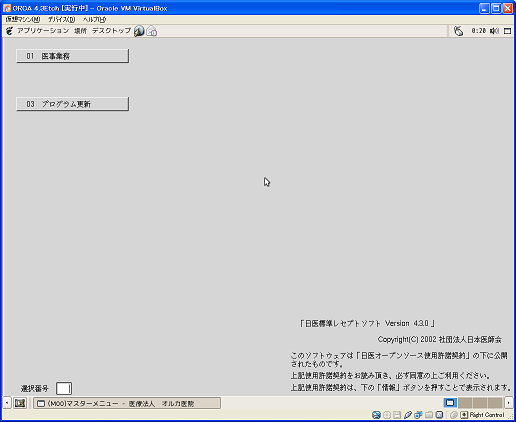 (画像は、VirtualBox上で古いイメージを実行した物です)
(画像は、VirtualBox上で古いイメージを実行した物です)
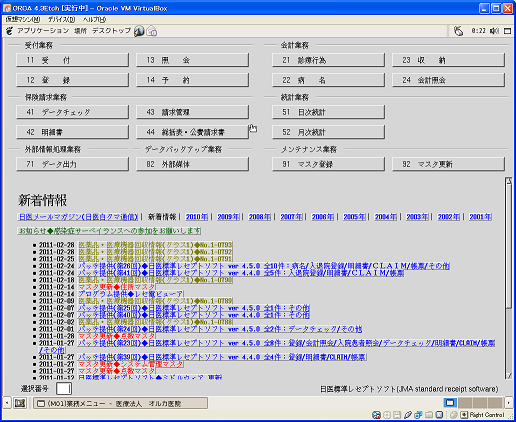 (医療事務メニュー画面)
(医療事務メニュー画面)
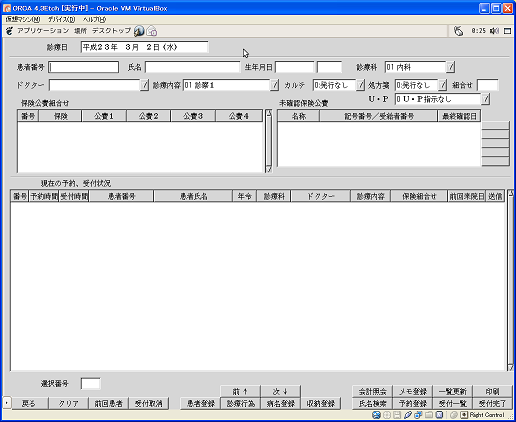 (受付画面)
(受付画面)
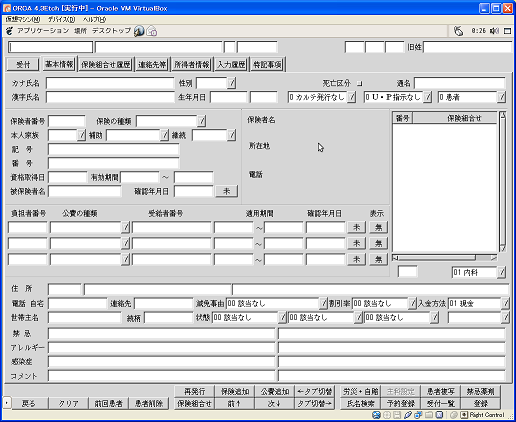 (登録画面)
(登録画面)
但し、ソフトは無料であってもパソコンやプリンタは用意しなければなりません。このソフトは、基本的にLinux上で動作するように作成されていますので、特定のLinuxディストリビューションの動作するパソコンが必要です。プリンタも月に一度レセプトを印刷するので、規模によりますが、一度に千枚以上の印刷が連続で行えるような物が必要です。
 (出力先プリンタ設定画面)
(出力先プリンタ設定画面)
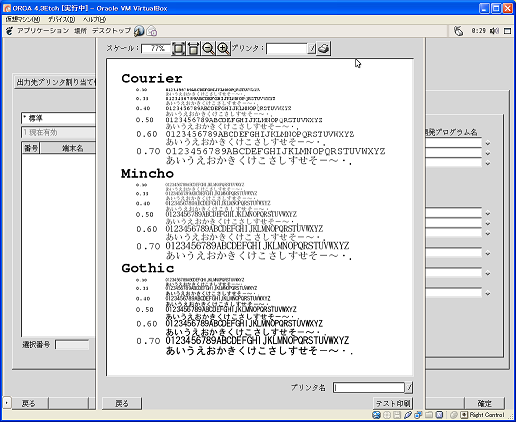 (テスト印刷画面)
(テスト印刷画面)
運用時には、クライアント/サーバー構成が取れますので、サーバーのみLinuxとし、クライアントはWindowsパソコン上のJava環境で動作させる事ができます。これによって、通常Windowsで使用しているパソコンで日レセのクライアントを立ち上げて操作を行う事が出来ます。1台のサーバーに複数のクライアント用パソコンを接続して作業効率を上げる事ができます。
このような運用のできる日レセですが、業務で安定して使用するとなると、他にも考えないといけない事が出てきます。
まず、メーカー製のレセコンであれば、パソコンやプリンタのハードウェアに対するメンテナンスも込みですが、日レセの場合は提供されるのはソフトおよびマスターデータなどのソフトウェアリソースのみですので、ハードウェアのメンテナンスは病院側で行わなければなりません。また、インターネット接続を必要としますので、病院側でその環境を準備しなければなりません。個人情報を含んだシステムをインターネットに接続する事になりますのでセキュリティも重要になってきます。システムのバックアップなど日常的な管理業務も発生します。
これらの用件を自力で解決する事が難しい場合は、認定サポート事業所というものがあり、有料でシステムの導入から運用サポートまでを行ってくれます。但し、メーカー製のレセコンと異なり、ソフトはORCAプロジェクトでメンテし、導入と運用サポートのみ認定サポート事業所で行うという事になりますので、必ずしも病院側の希望に沿った対応が可能とは限りません。
まぁ、メーカー製でも同じかもしれませんが、メーカーの場合は予算さえあればカスタマイズという形で個別の病院ごとの対応も行ってくれる可能性はあります。日レセの場合は、個別対応は可能なら認定サポート事業所が行うという事になるかと思いますが、オープンソースなのでカスタマイズ可能とは言っても、本来のアップデートがカスタマイズ分を考慮してくれる事はないでしょうから、ロジックなどのカスタマイズを行うと機能を損なうことになるかもしれず、帳票デザインのカスタマイズやDBの参照をベースとした連携ツールの提供くらいが安定運用しつつ提供できるサービスとなるかもしれません。
2.ハードウェアの用意
現在の日レセ動作環境は、Debian GNU/Linux etch(プロジェクト自体はUbuntuへの移行を行っています)となっています。以前、お試しで日レセをインストールした事があるのですが、その時は前提となる動作環境がDebianの旧版であるSargeでSATAのサポートが弱く、その時点で手元のパソコンはSATAの物ばかりでかなり難儀しました(結局、非標準のカーネルを使用しました。実際に運用するならば、安定動作や更新の事を考えて標準カーネルを使った方が良いのですが)が、etchはかなり改善されたようです。
さて、手元の余りPCでも運用できるような事が書かれている事もありますが、お試しならばともかく、サーバーとしてデータの大きくなりそうなデータベースを数年運用するとなると、ある程度信頼性のあるサーバー用ハードウェアを使いたいところです。また、診療所などではサーバー室ではなく、事務所に設置すると思われますからあまり騒音が酷いと困ります。
販売されているサーバー機は、大抵Windowsサーバーか、Redhat対応のみですが、Debianの動作検証ができていて、Linuxをインストールして使ってもハードウェアの保守は受けられるような物を選択したいところです。
また、日レセセットアップ済みのPCを提供する所も増えていますので、サポートを受け易い提供元があるならば、そちらを利用するのも手です。
PCサーバ 製品ラインナップ NEC
PCサーバ NEC得選街
サーバーとして動作させますので急な停電などに備えて、無停電電源装置も用意します。ここでもDebianに対応しているか、運用実績のある機種を選択した方が良いでしょう。
プリンタは、日レセが基本的にポストスクリプトプリンタしか対応していないので、ポストスクリプトプリンタで用紙を多くセットでき、印刷コストが安く、且つ印刷スピードに満足できる物を選択します。しかし、ポストスクリプトプリンタは通常高価なので、予算によっては、日レセでの使用実績のあるメーカーの提供する非ポストスクリプトプリンタを使用する事になります。
ORCAプロジェクト推奨プリンター RICOH
日本医師会 ORCAプロジェクト推奨プリンター KYOCERA MITA
ORCAシステム対応 OKIデータ
オフィスプリンターの「日医標準レセプトソフト」対応 FUJI XEROX
Linux対応について-ORCA日レセ対応 NEC
ORCA(日医標準レセプトシステム推奨プリンター) Canon
前提環境としてインターネットへの接続を行わなければなりませんので、ADSLや光で接続する為の機器とプロバイダへの契約が必要になります。インターネットへの接続が不能であったり、低速の接続しか望めないような場所では、病院での自力運用は困難となります。また、サーバー1台のみでの運用ではない場合は、各PCをネットワークで接続する必要がありますのでLANケーブルの配線が必要となります。
日レセの手順書では、障害に備えてサーバーを主従2台構成として冗長性を持たせるように書かれています。これは、クライアントからの操作によるDB更新を2台のサーバーに対して行い、主サーバーに障害が起こった場合に、従サーバーに切り替える事によって運用を継続させるというものです。実際には、システムの更新やセットアップ、運用管理などが2台分に増えますし、サーバー機やUPSも2台になりますから予算的にも余裕が必要です。
2台運用の設定 ORCA PROJECT
従サーバーをクライアントとして利用する事で、主サーバーと従サーバーの2台分の画面から入力を行う事は可能です。が、本来予備機として用意している従サーバーを入力用にも使ってしまうので本来の目的からすると?な所です。
これとは別にディスクの冗長化のみで運用する方法もあります。サーバーのハードディスクをRAIDで二重化する方法です。この場合は、RAID用のハードウェアと最低2台のハードディスクがあれば運用可能ですが、日レセの手順書には無い運用となりますし、LinuxでRAIDを利用するには、高価だがOSに依存しないハードウェアRAIDを使用するか、速度等にトレードオフがありますが安価なソフトウェアRAIDを使用するかなどの選択を行う必要があります。
クライアントに関しては、Debian上で動作するネイティブ版とJava環境で動作する版があります。サーバー上にセットアップするのは、通常、ネイティブ版ですが、クライアントとしてWindowsパソコンを使用する場合は、Java版となります。Windows向けのハードウェアとしては、前提となるJava実行環境が動作する事が条件となります。
3.インストール
Debianの標準的なインストールはネットワークインストールという事になっているようです。OSインストール自体の仕組みは、CDからでもftpサーバーからでもパッケージを取得できる環境さえあればインストール可能となっています。インストールCDのセットが手元にあれば、そこからインストールした方がネットワーク問題が無く簡単かもしれません。
しかし、ネットワーク環境は必ず構築しなければならないので、日レセの手順書に従って、ネットワークインストールを行います。インストールそのものは前提環境さえ準備できていれば、手順書に細かく書いてありますから、特に問題なくインストールできると思います。
しかし、この前提環境の準備がちょっと面倒です。
まず、インターネットからCDイメージをダウンロードできる環境を用意します。同一のネットワークでインストールも行う場合は、DHCP環境も用意しておいた方が良いでしょう。
準備が出来たら、Debian GNU/Linuxプロジェクトのホームページからネットワークインストール用のCDイメージをダウンロードします。
ダウンロードしたイメージをCDに書き込みます。(この時点で既にインターネットに接続できる環境とCDに書き込みができる環境が必要です)
インストールするサーバーのBIOS設定でCDドライブからブートできるように設定を行います。最近のパソコンはCDからのOSインストールに対応してか、標準的にCDからブート可能に設定されているようですが、サーバー機はセキュリティ問題からかCDやUSBからのブートをデフォルトでOFFにされている事もあるようです。
また、サーバーのCD-ROM/DVDドライブがPATA接続でなく、SATA接続だとダウンロードしたCDイメージではブートできない可能性もあります。もし、BIOS設定にSATAをPATAに見せる選択肢があれば、それを有効にしておく必要があるかもしれません。ハードディスクがインストーラで認識できないSATA接続である場合も同様です。
ハードウェアRAIDを使用する場合には、この時点で既にRAIDの構成を済ませておく必要があります。準備としてLinuxでも使用可能なハードウェアRAID拡張ボードをチョイスし、ミラーリング構成にするならば、2台のHDDを接続し、RAIDの管理メニューからRAIDの初期設定を行います。準備が全て済んでいれば、Debianのインストール時には1台のHDDに見えているはずです。
ソフトウェアRAIDを使用する場合には、もう少し複雑です。ミラーリングを利用する場合は、準備としてサーバーの内蔵HDDを2台に増設します。こちらはインストールの際に、手順書には無い手順で、HDDの領域を準備する必要があります。単純にフォーマットするのではなく、RAID設定で領域を確保し、2台をソフト的に1台に見えるように設定します。
参考:インストール時にRAIDを構成するには @IT
どちらの場合もHDDをフォーマットした後は手順書に従ってインストールを進められます。
次に問題があるとすると、ネットワーク環境です。Debianは安定志向なのでカーネルが安定版の古いものを使用しており、インストール時点の最新ハードウェアは対応していない事があります。サーバー機のマザーボードによく採用されているLANインターフェースは、サポートされていない可能性があります。基本的には、事前にDebianで使用可能かどうかは調べておく必要があります。あるいは、動作実績のあるLANボードを別途用意して拡張するという方法もあります。
インストール自体は、インターネットへの接続が上手くいっていれば、パッケージの選択をしてインストールの終了を待っている時間がほとんどです。
後は、X Windowシステムが動作するかどうかです。日レセのサーバーソフト自体はコマンドライン操作さえできれば何とかなりますが、クライアントソフトや印刷設定の確認などを行うには、Windowシステムの動作が必要です。これも事前にDebianでGUIが利用可能で、最低1024×768の解像度が指定できるハードウェアである事はチェックしておく必要があります。
OSのインストールが終了したら、日レセのインストールに移ります。安定運用する事を考えると最新版を無条件にインストールするよりは、一つ前くらいをインストールした方が良いかもしれません。
日レセの新規インストール自体はあまり時間はかかりませんが、こまごまとした設定に手間がかかります。
印刷ができないとレセコンの代わりにはならないので、印刷環境をセットアップします。Debianの標準印刷環境であるCUPS環境にプリンタを登録し、日レセの出力先に登録したプリンタを指定します。ネットワーク対応のポストスクリプトプリンターがあれば、手順に従うだけです。
プリンタメーカーが非ポストスクリプトプリンターで日レセに対応している場合は、メーカーの手順書に従ってセットアップする事になります。
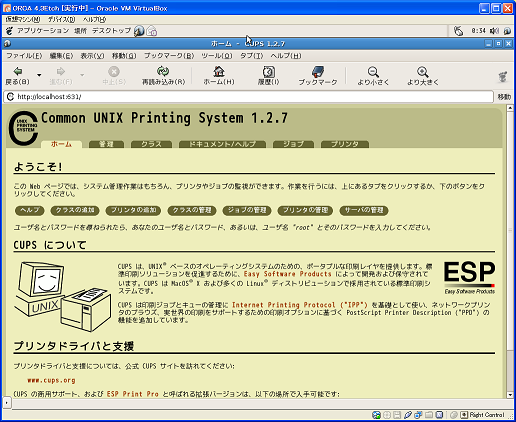 (CUPS設定画面)
(CUPS設定画面)
プレビュー用のフォントの品質があまり良くないのでIPAフォント(IPA 情報処理推進機構)あたりを導入しておくと文字が見やすくなります。
レイアウトの問題がありますが、ポストスクリプトプリンター以外で出力する際のフォントも置き換える事ができます。
但し、IPAフォントの最新版はOpenType形式ですが、Etchでは標準でサポートされていないので旧版のTrueType形式のモノを使用する必要があります。
また、レセプトそのもの以外にWindowsの共有プリンタに一時的に印刷を行いたい場合のためにsambaクライアントをインストールしておく必要があるかもしれません。(CUPSでプリンタを登録する際にsmbで共有プリンタに出力するようにセットアップします)
薬剤情報などを印刷する場合、写真をカラーで出したいが、専用のプリンタではなく、Windowsで使用しているプリンタを共用したい時などです。
参考:Linux用ドライバが存在しないプリンタで印刷するには @IT
Linux用プリンタドライバが提供されているカラープリンタを使用する場合は、メーカーの手順書に従ってドライバをセットアップすれば、
CUPSから利用できるようになります。
マスターデータやプログラムは、随時更新されます。基本的には、クライアント画面から更新操作ができますが、更新情報を確認し、必要な更新操作を行う必要があります。
エンドユーザーとして使用する場合には必要ありませんが、サポート業務などを行うには、サーバーにリモート環境をセットアップしておく必要があります。手順書のままでは、日レセに必要な環境のみセットアップされるのでリモート接続用のサーバー機能などはインストールされません。
入力もサーバーで行うというのでなければ、クライアントはWindowsパソコンを使う事になるのではないかと思います。Debianの動作するPCをもう一台用意してクライアントのみ動作させても良いですが、日レセ専用となってしまいます。
それに対してWindowsパソコンであれば、既存パソコンが使えるかもしれませんし、他のWindows用ソフトも使う事ができます。
Windowsパソコンをクライアントとして使用するには、Javaランタイムを導入し、日レセクライアントJava版をセットアップします。
実際に運用するには、標準でインストールされる帳票以外に、公開帳票をダウンロードしてセットアップする必要があります。
地域公費は運用する地域で必要なモノを別途設定する必要があります。
更新情報や追加プログラムなどの情報は、ORCAプロジェクトのホームページから取得する必要があります。
定期バックアップ機能は24時間稼動させていなければ働きませんので、夜間電源を停止する場合は手動でバックアップするか、実行時間を変更する必要があります。
Top_Page
(C) Copyright 2000-2011 KaZuDo
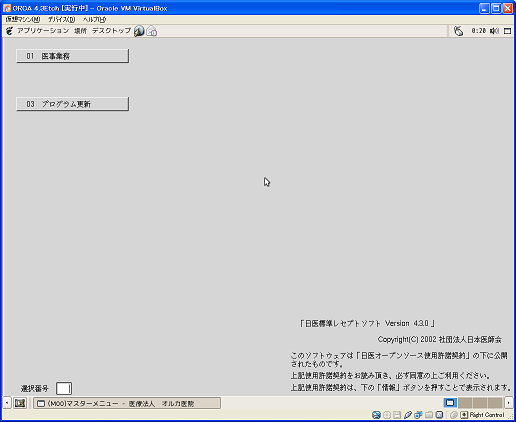 (画像は、VirtualBox上で古いイメージを実行した物です)
(画像は、VirtualBox上で古いイメージを実行した物です)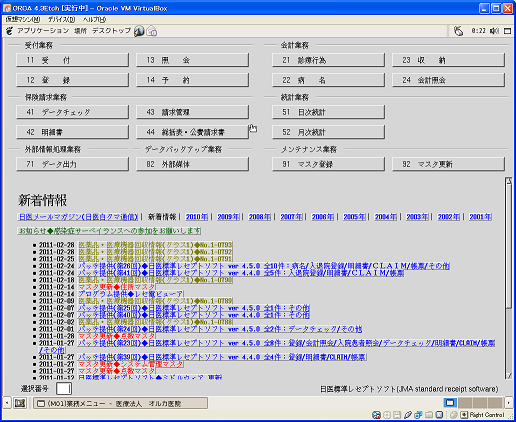 (医療事務メニュー画面)
(医療事務メニュー画面)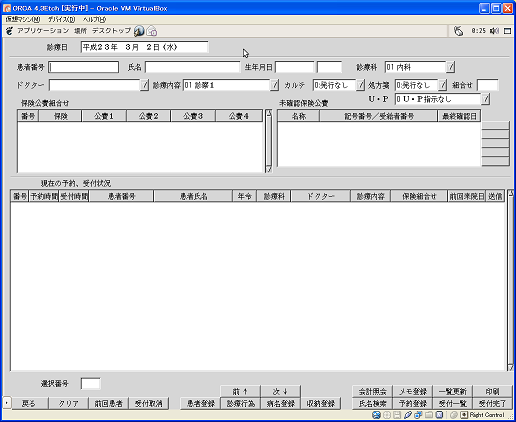 (受付画面)
(受付画面)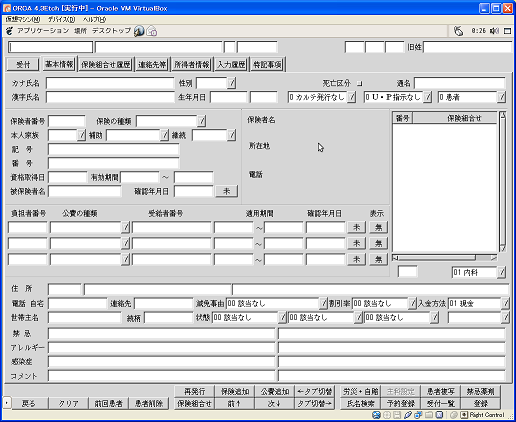 (登録画面)
(登録画面) (出力先プリンタ設定画面)
(出力先プリンタ設定画面)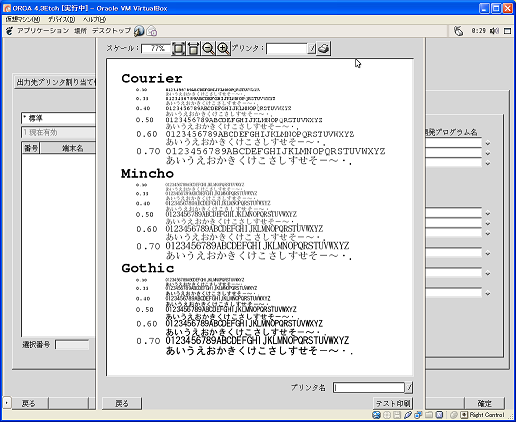 (テスト印刷画面)
(テスト印刷画面)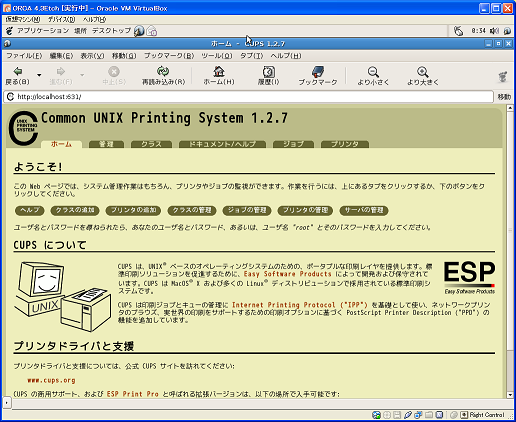 (CUPS設定画面)
(CUPS設定画面)